การชาร์จ USB-C: ค้นพบความลับของมัน! ⚡️🔌ในปี 2025
USB Type-C เป็นการเชื่อมต่อที่ยืดหยุ่นที่สุดสำหรับโน้ตบุ๊กและสมาร์ทโฟน สิ่งที่สำคัญที่สุดเกี่ยวกับความสามารถหลากหลายของมันคือสามารถทำหน้าที่เป็นพอร์ตชาร์จสำหรับอุปกรณ์ที่ใช้แบตเตอรี่ได้ ยูเอสบี-ซี ควร ทำให้ทุกอย่างง่ายขึ้น: พอร์ตเดียว สายเคเบิลเดียว แหล่งจ่ายไฟเดียวสำหรับอุปกรณ์ทั้งหมดของคุณ ตั้งแต่คอมพิวเตอร์ไปจนถึงสมาร์ทโฟน แท็บเล็ต หูฟัง และอุปกรณ์ต่อพ่วงอื่นๆ
ทฤษฎีนี้ดูเหมือนจะเรียบง่ายเสมอเมื่อใช้ USB ความเป็นจริงมันสับสนกว่านั้นอีกนิดหน่อย
ไม่ใช่ทั้งหมด แหล่งจ่ายไฟ USB-C เหมาะสำหรับอุปกรณ์ทั้งหมด พอร์ต Type-C ไม่สามารถนำมาใช้ชาร์จอุปกรณ์อย่างรวดเร็วหรือแม้กระทั่งชาร์จเลยก็ได้ และสายเคเบิล Type-C ไม่ได้รับประกันการส่งพลังงานที่เชื่อถือได้เสมอไป
คู่มือนี้จะให้ภาพรวมเกี่ยวกับความเป็นไปได้ทางเทคนิคของการชาร์จแบบ Type-C และแนะนำแหล่งจ่ายไฟที่เหมาะสมสำหรับอุปกรณ์ทั้งหมด หากคุณต้องการข้ามรายละเอียดทั้งหมดและต้องการทราบเพียงสายเคเบิลที่คุ้มค่ากับเงินของคุณ โปรดดูสายเคเบิล USB-C ที่ดีที่สุดที่เราคัดมาให้ เราทำการทดสอบภาคปฏิบัติที่ไปไกลกว่าแหล่งข้อมูลอื่นๆ ส่วนใหญ่ สีแดง-
USB Type-C: การเชื่อมต่อมาตรฐานสำหรับการชาร์จ
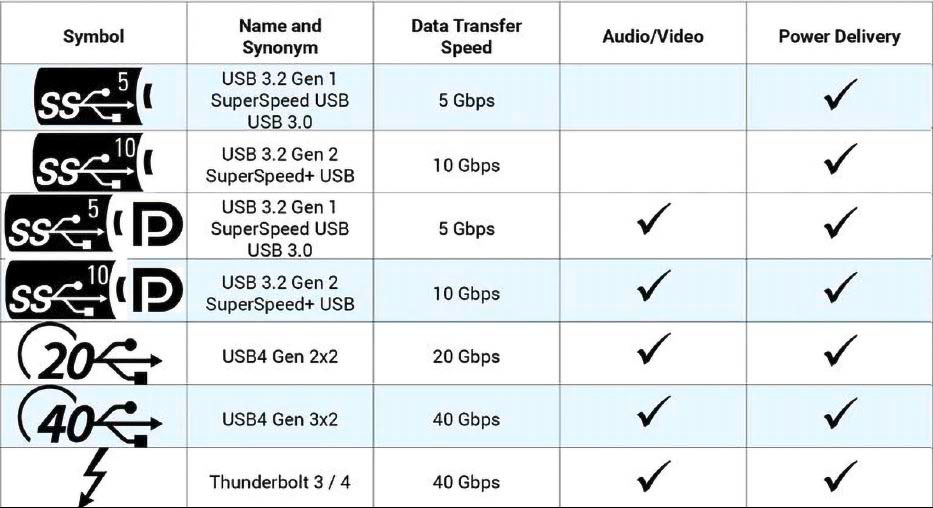
ไอดีจี
อุปกรณ์แทบทุกชนิด โทรศัพท์มือถือ ตอนนี้สามารถชาร์จผ่าน USB Type-C ได้แล้ว: สำหรับสมาร์ทโฟน Apple เป็นผู้ผลิตหลักรายสุดท้ายที่เปลี่ยนจากขั้วต่อ Lightning ที่เป็นกรรมสิทธิ์มาเป็น USB-C เมื่อปีที่แล้วด้วย iPhone 15 📱
นอกจากนี้ ยังมีสมาร์ทโฟนราคาถูกเพียงไม่กี่รุ่นเท่านั้นที่ยังใช้พอร์ต micro USB เป็นพอร์ตชาร์จ สถานการณ์คล้ายกันสำหรับแท็บเล็ต ซึ่งผู้นำตลาดอย่าง Apple ให้ความสำคัญกับ USB-C มากกว่า Lightning มาแล้วตั้งแต่ 3 ปีก่อนพร้อมกับ iPad 9 คุณจะแทบไม่พบอุปกรณ์ใดที่ไม่มี USB-C สำหรับหูฟัง เครื่องอ่านอีบุ๊ก และลำโพงพกพาเลย
มีเพียงแล็ปท็อปเท่านั้นที่มีรุ่นต่างๆ มากมายที่ไม่ใช้ Type-C ชาร์จแบตเตอรี่:โดยส่วนใหญ่แล้ว ซีรีส์เหล่านี้จะเป็นรุ่นเริ่มต้นรุ่นเก่า อย่างไรก็ตาม เป็นเรื่องปกติมากขึ้นเรื่อยๆ ที่ USB-C ไม่ได้เป็น วิชาเอก การเชื่อมต่อสำหรับการชาร์จไฟ
แม้ว่าแล็ปท็อปสำหรับเล่นเกมและมัลติมีเดียที่ทรงพลังจะมี USB-C แต่ก็มีการเชื่อมต่อพลังงานแบบพิเศษที่มีความสามารถในการชาร์จที่สูงกว่าซึ่งตรงกับแหล่งจ่ายไฟที่ให้มา แล็ปท็อปสำหรับธุรกิจที่มีพอร์ต USB-C และแหล่งจ่ายไฟโดยทั่วไปจะยังมีขั้วต่อแบบพินเพื่อให้บริษัทต่างๆ สามารถใช้แหล่งจ่ายไฟจากรุ่นที่เลิกผลิตไปแล้วต่อไปได้
ขั้วต่อ Type-C บนแล็ปท็อปไม่สามารถจ่ายพลังงานได้เสมอไป วิธีเดียวที่จะทราบได้ว่าขั้วต่อ Type-C สามารถจ่ายพลังงานได้หรือไม่คือการตรวจสอบข้อมูลจำเพาะทางเทคนิค พอร์ต Type-C พร้อม Thunderbolt รองรับการชาร์จไฟในทั้งสองกรณี
ข้อดีของการจ่ายพลังงานผ่าน USB-C
ชัยชนะของ Type-C นั้นอธิบายได้ง่าย เนื่องจากการเชื่อมต่อดังกล่าวมีข้อดีมากมายสำหรับผู้ใช้และผู้ผลิต:
- สามารถเชื่อมต่อสายเคเบิลได้ อย่างรวดเร็วและง่ายดาย เนื่องจากขั้วต่อมีลักษณะสมมาตร ไม่สามารถวางกลับด้านได้
- ซ็อกเก็ตใช้พื้นที่น้อย ช่วยให้เครื่องมีน้ำหนักเบาและแบนราบมากขึ้น
- และเนื่องจาก Type-C สามารถรองรับการส่งข้อมูลและวิดีโอได้ รวมถึงการชาร์จด้วย ดังนั้นสายเคเบิลเพียงเส้นเดียวก็เพียงพอสำหรับเชื่อมต่อระหว่างคอมพิวเตอร์และอุปกรณ์ต่อพ่วงของคุณ ช่วยให้โต๊ะของคุณดูเป็นระเบียบเรียบร้อย
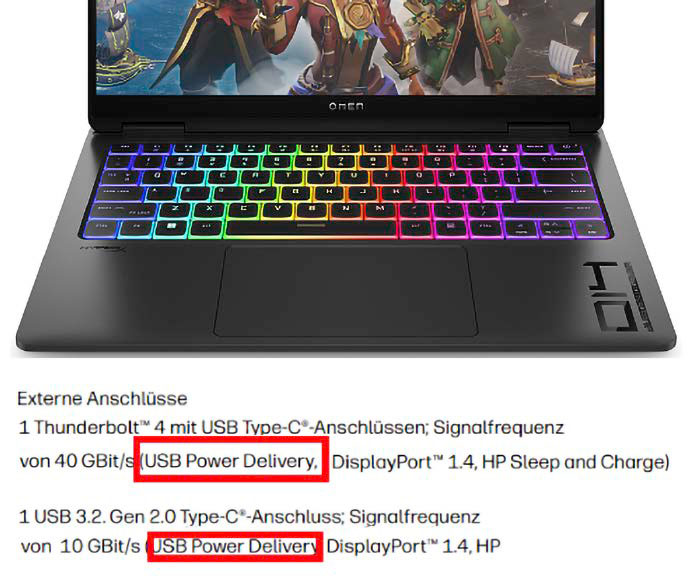
ไอดีจี
นอกจากนี้ อุปกรณ์ต่างๆ ยังสามารถชาร์จได้เร็วขึ้นด้วย USB-C: แหล่งจ่ายไฟ Micro USB จ่ายไฟได้สูงสุด 10 วัตต์เท่านั้น ในขณะที่เครื่องชาร์จที่มีการเชื่อมต่อ Type-A มักจะจ่ายไฟได้ระหว่าง 15 ถึง 18 วัตต์ ในทางกลับกัน Type-C รองรับโปรโตคอลการส่งข้อมูล USB Power Delivery (PD) ที่ได้รับการปรับปรุง ซึ่งโดยทั่วไปอนุญาตให้มีความสามารถในการชาร์จได้สูงถึง 100 วัตต์และสูงถึง 240 วัตต์ในเวอร์ชันปัจจุบัน
อย่างไรก็ตาม สิ่งนี้ไม่ได้นำไปใช้กับการเชื่อมต่อ อุปกรณ์ และสายเคเบิล Type-C ทั้งหมด แม้ว่าทุกอย่างจะประกอบเข้าด้วยกันโดยกลไก แต่ไม่จำเป็นว่าทุกการผสมผสานจะต้องให้พลังงานในการชาร์จที่เหมาะสม เช่น เนื่องจากรองรับมาตรฐานการจ่ายพลังงานในระดับต่างๆ เนื่องจากอุปกรณ์และแหล่งจ่ายไฟไม่ได้ปฏิบัติตามมาตรฐานอย่างถูกต้อง
USB-C และการจ่ายไฟ: เทคโนโลยีการชาร์จทำงานอย่างไร
พื้นฐานทางเทคนิคสำหรับการชาร์จผ่าน USB-C คือมาตรฐาน USB Power Delivery (USB PD) ระบุระดับแรงดันไฟฟ้าตั้งแต่ 5 ถึง 48 โวลต์ และกระแสไฟฟ้า 3 หรือ 5 แอมป์ในสิ่งที่เรียกว่า "โปรไฟล์พลังงาน" หรือ "กฎพลังงาน" ความสามารถในการชาร์จมีตั้งแต่ 10 ถึง 240 วัตต์ ขึ้นอยู่กับแหล่งจ่ายไฟ สายไฟและอุปกรณ์
ตัวอย่างเช่น แหล่งจ่ายไฟสมาร์ทโฟน 30 วัตต์ทั่วไปมีโปรไฟล์พลังงานสำหรับความสามารถในการชาร์จ 15, 27 และ 30 วัตต์ ในขณะที่แหล่งจ่ายไฟแล็ปท็อปยังเสนอโปรไฟล์พลังงานสำหรับ 45, 60, 65 หรือ 100 วัตต์อีกด้วย
ก่อนที่จะเริ่มส่งสัญญาณ แหล่งจ่ายไฟ (แหล่งที่มา) และผู้บริโภค (โหลด) จะตกลงกันเกี่ยวกับแรงดันไฟฟ้าและกระแสไฟฟ้าที่ต้องการ: ก่อนอื่น แหล่งจ่ายไฟจะตรวจสอบสายเคเบิลเพื่อดูว่าสามารถส่งสัญญาณได้ถึง 3 หรือ 5 แอมป์หรือไม่ และให้แรงดันไฟฟ้าพื้นฐานที่ 5 โวลต์
จากนั้นจะแจ้งให้ผู้บริโภคทราบว่าสามารถจ่ายแรงดันไฟฟ้าเพิ่มเติมอะไรได้บ้าง ผู้บริโภคจะตอบสิ่งที่เขาหรือเธอต้องการเพื่อให้ทั้งสองฝ่ายสามารถตกลงกันถึงโปรไฟล์พลังงานที่เหมาะสมได้

ยูกรีน
โดยหลักการแล้ว แหล่งจ่ายไฟ USB-C ใดๆ จะชาร์จอุปกรณ์ที่มีพอร์ตชาร์จ Type-C ด้วย ประสิทธิภาพการทำงานที่เหมาะสมที่สุด และให้เร็วที่สุดเท่าที่จะเป็นไปได้ แม้ว่าแหล่งจ่ายไฟจะไม่สามารถตอบสนองความต้องการของอุปกรณ์ได้อย่างครบถ้วน แต่ก็ยังควรให้พลังงานในการชาร์จขั้นต่ำได้ แม้ว่ากระบวนการชาร์จจะใช้เวลานานขึ้นก็ตาม
ในทางกลับกัน การใช้แหล่งจ่ายไฟที่ให้เอาต์พุตสูงกว่าที่อุปกรณ์ต้องการจะไม่ทำให้กระบวนการชาร์จไฟเร็วขึ้น เนื่องจากผู้บริโภคไม่สามารถเรียกใช้ได้
ตั้งแต่ USB PD เวอร์ชัน 3 เป็นต้นไป แหล่งจ่ายไฟและผู้บริโภคสามารถปรับแรงดันไฟและกระแสไฟได้แบบไดนามิกมากขึ้น ในการดำเนินการนี้ ทั้งสองจะต้องรองรับ PPS (Programmable Power Supply Protocol) ส่วนขยายมาตรฐานเสริม
อุปกรณ์สามารถขอแรงดันไฟและกระแสไฟจากแหล่งจ่ายไฟที่เบี่ยงเบนน้อยที่สุดจากโปรไฟล์พลังงานที่กำหนดไว้ ซึ่งจะช่วยเร่งกระบวนการชาร์จ แต่ยังช่วยให้มั่นใจได้ว่าแบตเตอรี่จะได้รับความเครียดน้อยลงในระหว่างการชาร์จ หรือสมาร์ทโฟนหรือโน้ตบุ๊กได้รับพลังงานในการชาร์จที่เหมาะสม แบบเรียลไทม์ตามภาระระบบปัจจุบัน
ฉลากเช่น Fast Charge หรือ Super Fast Charge 2.0 บนสมาร์ทโฟน Samsung เป็นต้นระบุว่ารองรับ PPS
วิธีตรวจสอบว่าอะแดปเตอร์ไฟเหมาะกับอุปกรณ์ของคุณหรือไม่
วิธีที่ง่ายที่สุดในการทำเช่นนี้คือการใช้อะแดปเตอร์ไฟที่ผู้ผลิตแนะนำสำหรับการชาร์จ นี่เป็นเรื่องปกติสำหรับแล็ปท็อป เนื่องจากอุปกรณ์ใหม่จะมาพร้อมกับแหล่งจ่ายไฟที่เหมาะสม
ในปัจจุบันสมาร์ทโฟนและแท็บเล็ตมักจะไม่มีอะแดปเตอร์แปลงไฟมาให้ในกล่อง คุณสามารถซื้อเครื่องชาร์จที่ถูกต้องจากผู้ผลิตอุปกรณ์ได้
USB-C ควรทำให้การลงทุนนี้ไม่จำเป็นและยุติความสับสนระหว่างอะแดปเตอร์ไฟฟ้าที่ใช้งานได้กับอุปกรณ์เพียงเครื่องเดียว แหล่งจ่ายไฟที่สามารถชาร์จอุปกรณ์ทั้งหมดของคุณได้โดยไม่มีปัญหาใดๆ ถือเป็นสิ่งที่เหมาะสมที่สุด
ในการดำเนินการนี้ แหล่งจ่ายไฟและอุปกรณ์จะต้องมีการเชื่อมต่อ USB-C และรองรับการจ่ายพลังงานผ่าน USB – คุณควรจะสามารถค้นหาข้อมูลนี้ได้ในข้อมูลจำเพาะทางเทคนิค ซึ่งมักจะอยู่ในรูปย่อ เช่น “PD” หรือ “PPS” หากแหล่งจ่ายไฟหรืออุปกรณ์ไม่รองรับ USB PD แม้ว่าจะมี Type-C การชาร์จอาจเริ่มต้นขึ้น แต่ที่ 15 วัตต์เท่านั้น
เพื่อให้คุณสามารถชาร์จอุปกรณ์ทั้งหมดของคุณด้วยแหล่งจ่ายไฟเพียงตัวเดียว จะต้องมีพลังงานในการชาร์จเพียงพอสำหรับอุปกรณ์ที่มีประสิทธิภาพสูงที่สุด และโปรไฟล์พลังงานที่เหมาะสมสำหรับอุปกรณ์ที่มีความต้องการพลังงานต่ำกว่า
โดยทั่วไปแล้ว แล็ปท็อปเป็นอุปกรณ์ที่ต้องใช้พลังงานในการชาร์จมากที่สุด: แล็ปท็อป Ultra โทรศัพท์มือถือ โดยทั่วไปแล็ปท็อปจะต้องใช้แหล่งจ่ายไฟ 45 วัตต์ แล็ปท็อปมาตรฐานต้องใช้ 60 วัตต์ และแล็ปท็อปที่ทรงพลังเป็นพิเศษต้องใช้ 100 วัตต์
ในทางกลับกัน สำหรับสมาร์ทโฟน แท็บเล็ต และลำโพงพกพาหรือหูฟัง 30 วัตต์หรือต่ำกว่านั้นก็เพียงพอ
เพื่อให้แน่ใจว่าแหล่งจ่ายไฟแล็ปท็อป USB-C ชาร์จอุปกรณ์อื่น ๆ โทรศัพท์มือถือจะต้องรองรับโปรไฟล์พลังงานสำหรับ 15 และ 27 วัตต์ผ่าน USB-PD
สำหรับแหล่งจ่ายไฟของบริษัทอื่น คุณจะมักพบรายชื่ออุปกรณ์อื่น ๆ ที่สามารถชาร์จด้วยแหล่งจ่ายไฟนั้นได้ในข้อมูลจำเพาะทางเทคนิคของแหล่งจ่ายไฟของแล็ปท็อป หากแท็บเล็ตถูกระบุว่าเป็น แอปเปิล iPad Pro และสมาร์ทโฟน เช่น Samsung Galaxy S24 แหล่งจ่ายไฟนี้ยังเหมาะกับอุปกรณ์พกพาขนาดเล็กอีกด้วย
หากคุณต้องการใช้อะแดปเตอร์ไฟฟ้าที่มาพร้อมกับแล็ปท็อป โปรดตรวจสอบข้อมูลเกี่ยวกับกำลังไฟขาออกได้จากเว็บไซต์ของผู้ผลิต: หากคุณพบข้อมูลเช่น "9 โวลต์ – 3 แอมป์" แสดงว่าอะแดปเตอร์ไฟฟ้าเหมาะสำหรับสมาร์ทโฟนและแท็บเล็ต โดยปกติค่าเหล่านี้จะพิมพ์อยู่บนแหล่งจ่ายไฟภายใต้ "เอาต์พุต" ด้วย
ในทางกลับกัน โน้ตบุ๊กยังสามารถชาร์จด้วยอะแดปเตอร์ไฟสมาร์ทโฟนได้อีกด้วย ซึ่งจะมีประโยชน์เมื่อเดินทางหากคุณต้องการพกเฉพาะเครื่องชาร์จโทรศัพท์มือถือที่เบาที่สุดไปด้วย แหล่งจ่ายไฟจะต้องจ่ายไฟชาร์จอย่างน้อย 27 วัตต์ และแรงดันไฟฟ้า 9 โวลต์ เพียงพอสำหรับแล็ปท็อปขนาดเล็กและน้ำหนักเบา
ควรปิดโน้ตบุ๊กขณะชาร์จไฟ เพราะถ้าโน้ตบุ๊กกินไฟมากกว่าที่อะแดปเตอร์จ่ายให้ขณะใช้งาน แบตเตอรี่จะหมดลง แม้จะเสียบเครื่องชาร์จอยู่ก็ตาม อย่างไรก็ตาม โน้ตบุ๊กหลายรุ่นต้องใช้ 15 โวลต์ และส่วนใหญ่ต้องใช้ 20 โวลต์เป็นแรงดันไฟในการชาร์จ หากอะแดปเตอร์ไฟสมาร์ทโฟนของคุณมีฟังก์ชันนี้ คุณก็ชาร์จโน้ตบุ๊กได้เช่นกัน แต่โดยปกติแล้วจะชาร์จได้ช้าเท่านั้น
สายชาร์จ USB-C ที่ดีที่สุด
สาย USB-C ที่ดีถือเป็นสิ่งสำคัญเพื่อให้แน่ใจว่าพลังงานในการชาร์จจากแหล่งจ่ายไฟไปยังอุปกรณ์มีความเสถียร สายเคเบิลส่งกระแสไฟฟ้าได้สูงสุดถึง 3แอมป์ ตามมาตรฐาน.
เพียงพอสำหรับอุปกรณ์พกพาเช่นสมาร์ทโฟนและแท็บเล็ต นอกจากนี้ ยังสามารถชาร์จโน้ตบุ๊กได้สูงถึง 60 วัตต์โดยใช้สายเคเบิลดังกล่าว เพียงพอสำหรับแล็ปท็อปขนาดเล็กและน้ำหนักเบา อย่างไรก็ตาม สำหรับแล็ปท็อปที่ใหญ่กว่าและทรงพลังกว่า การชาร์จจะใช้เวลานานขึ้น ขึ้นอยู่กับขนาดของแบตเตอรี่และโหลดการทำงาน
หากต้องการชาร์จแล็ปท็อปเหล่านี้ด้วยความเร็วสูงสุดผ่าน USB-C คุณจะต้องใช้สายเคเบิลที่สามารถถ่ายโอนข้อมูลได้ 5แอมป์- ที่ คุณสมบัติการชาร์จเร็ว สมาร์ทโฟนและแท็บเล็ตบางรุ่นต้องใช้สายเคเบิลที่เหมาะสม เช่น Super Fast Charge ของ Samsung
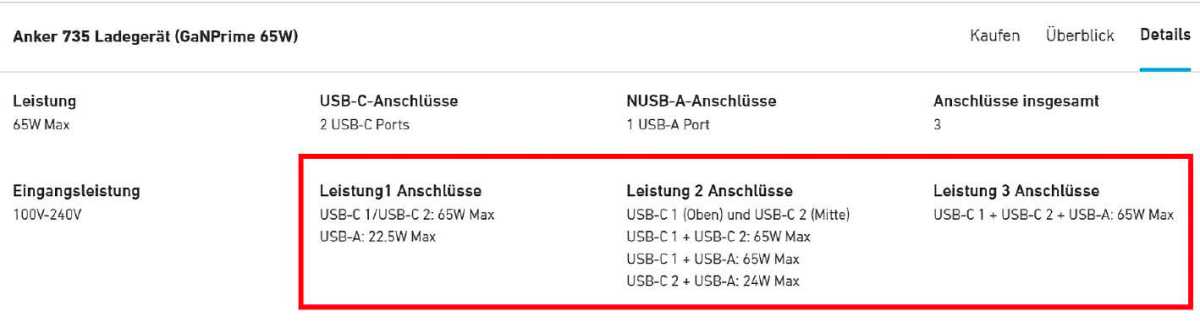
ไอดีจี
สายเคเบิลเหล่านี้มีชิปที่เรียกว่า e-marker ซึ่งมีข้อมูลเกี่ยวกับความสามารถของสายเคเบิล เช่น ความสามารถในการจ่ายพลังงานสูงสุด ค่าแรงดันไฟและกระแสไฟ และโปรโตคอลการชาร์จที่รองรับ
ชิปนี้จะให้ข้อมูลเมื่อแหล่งจ่ายไฟและผู้บริโภคเจรจาพลังงานการชาร์จที่เหมาะสมผ่าน USB-PD เพื่อให้แน่ใจว่าเครื่องชาร์จจ่ายแรงดันไฟและกระแสไฟที่เหมาะสมสำหรับสายเคเบิลและอุปกรณ์ที่เชื่อมต่อ
โดยทั่วไปแล้ว ผู้ผลิตส่วนใหญ่จะอธิบายสายเคเบิลที่เกี่ยวข้องว่า "สายเคเบิล 100 วัตต์" คุณจะพบข้อมูลอ้างอิงถึงชิป e-marker ในข้อมูลจำเพาะทางเทคนิคบ่อยครั้งเช่นกัน
นอกจากการถ่ายโอนพลังงานแล้ว USB-C ยังรองรับการถ่ายโอนข้อมูลและภาพอีกด้วย: หากคุณต้องการใช้สายเคเบิลเส้นเดียวสำหรับทุกแอปพลิเคชัน คุณควรใส่ใจสิ่งนี้ในคำอธิบาย: สายเคเบิลมัลติฟังก์ชันเหล่านี้มักมีราคาแพงกว่าสายเคเบิลมาตรฐานเล็กน้อย ค่าใช้จ่าย. สาย Thunderbolt รับประกันการรองรับการส่งสัญญาณ USB-C ทุกประเภท
คุณไม่สามารถทราบได้ว่าสายชาร์จส่งข้อมูลได้ดีเพียงใด ในทางทฤษฎีแล้ว สายที่ยาวกว่าจะมีแนวโน้มที่จะสูญเสียแรงดันไฟฟ้าและจำกัดการไหลของกระแสไฟฟ้าเนื่องจากมีความต้านทานที่สูงกว่า สายเคเบิลที่หนากว่าจะช่วยให้การส่งสัญญาณมีเสถียรภาพมากขึ้น
อย่างไรก็ตาม ในทางปฏิบัติ คุณไม่สามารถใช้กฎนี้เป็นแนวทางได้ เนื่องจากคุณภาพของสายเคเบิลขึ้นอยู่กับการผลิตภายใน
คำแนะนำพื้นฐาน: ซื้อสายเคเบิลที่รองรับการชาร์จได้สูงจากผู้จำหน่ายที่มีชื่อเสียง เช่น Anker, Belkin หรือ Ugreen สินค้าเหล่านี้มีความน่าเชื่อถือและมักจะราคาถูกกว่าข้อเสนอที่สอดคล้องจากผู้ผลิตแล็ปท็อปหรือสมาร์ทโฟน
เครื่องชาร์จหลายพอร์ต: แหล่งพลังงานเดียวสำหรับอุปกรณ์ทั้งหมดของคุณ
โดยปกติแล้วแหล่งจ่ายไฟเพียงแหล่งเดียวไม่เพียงพอสำหรับอุปกรณ์จำนวนมาก คุณมักต้องการชาร์จอุปกรณ์ต่าง ๆ ในเวลาเดียวกันผ่าน USB-C นั่นคือเหตุผลว่าทำไมจึงมีแหล่งจ่ายไฟที่มีพอร์ต USB-C และ USB-A หลายพอร์ต ซึ่งสามารถใช้งานเพื่อชาร์จโน้ตบุ๊ก สมาร์ทโฟน และหูฟังแบบขนานได้ สิ่งนี้ยังมีประโยชน์เมื่อคุณเดินทางและมีปลั๊กไฟเพียงอันเดียวบนรถไฟ เช่น
เมื่อทำการเลือก คุณควรพิจารณาก่อนว่าต้องการชาร์จอุปกรณ์กี่เครื่องในเวลาเดียวกัน และชาร์จที่พอร์ตใดบ้าง เนื่องจากมีแหล่งจ่ายไฟหลายตัวที่มีรูปแบบการเชื่อมต่อมากมาย ดังนั้น คุณจึงควรสามารถค้นหารุ่นที่เหมาะสมได้เสมอ
อุปกรณ์ที่มีพอร์ต USB-C สองพอร์ตเริ่มต้นที่ประมาณ 20 เหรียญสหรัฐ ในขณะที่ราคาพอร์ต Type-C สามพอร์ตเริ่มต้นที่ประมาณ 40 เหรียญสหรัฐ ในกรณีส่วนใหญ่ แหล่งจ่ายไฟจะมีพอร์ตชาร์จที่มีการเชื่อมต่อ Type-A นอกเหนือจากเอาต์พุต USB-C
คุณควรตัดสินใจเกี่ยวกับกำลังชาร์จสูงสุดที่แหล่งจ่ายไฟหลายแหล่งควรมีด้วย: สูงสุด 45 วัตต์ก็เพียงพอสำหรับสมาร์ทโฟนและหูฟัง หากคุณต้องการชาร์จแล็ปท็อปด้วย แนะนำอย่างน้อย 60 วัตต์
แหล่งจ่ายไฟ USB ที่มีการเชื่อมต่อหลายแบบ:
| ผู้ผลิต | สินค้าจากผู้ผลิต | ราคา (ยูโร) | กำลังชาร์จสูงสุด (วัตต์) | หมายเลขประเภท C | ประเภทหมายเลข A |
|---|---|---|---|---|---|
| แองเคอร์ | ไพรม์ (GaN) | 80 | 100 | 2 | 1 |
| โครงเหล็ก | 735 (นาโน 2) | 35 | 65 | 2 | 1 |
| โครงเหล็ก | 735 ไพรม์ (GaN) | 50 | 65 | 2 | 1 |
| โครงเหล็ก | 323 | 20 | 32 | 1 | 1 |
| เบลคิน | บูสต์ชาร์จโปร | 40 | 65 | 2 | - |
| ยูกรีน | เน็กโซเด โปร มินิ (GaN) | 100 | 160 | 3 | 1 |
| ยูกรีน | เน็กโซด (GaN) | 30 | 65 | 2 | 1 |
| ยูกรีน | เน็กโซด (GaN) | 55 | 100 | 3 | 1 |
| ยูกรีน | เน็กโซเด โปร มินิ (GaN) | 45 | 65 | 2 | 1 |
การรู้ว่าจะทำอย่างไรจึงเป็นสิ่งสำคัญ กระจายพลังงานระหว่างพอร์ตแต่ละพอร์ต:กำลังไฟในการชาร์จสูงสุดที่ผู้ผลิตกำหนดนั้นปกติแล้วจะใช้กับพอร์ตทั้งหมดรวมกัน หรือใช้กับพอร์ตบางพอร์ตรวมกันเท่านั้น หรือเฉพาะเมื่อพอร์ตเดียวถูกใช้ไปเท่านั้น
ตัวอย่างเช่น หากคุณเลือกแหล่งจ่ายไฟ 65 วัตต์เนื่องจากคุณต้องการชาร์จแล็ปท็อปด้วย โดยทั่วไปแล้วแหล่งจ่ายไฟจะจ่ายพลังงานการชาร์จนี้ก็ต่อเมื่อพอร์ต USB-C เพียงพอร์ตเดียวถูกใช้งานอยู่เท่านั้น หากคุณชาร์จอุปกรณ์อื่นผ่านพอร์ต Type-C ที่สอง พลังงานจะถูกแบ่งระหว่าง 45 วัตต์บนพอร์ตหนึ่งและ 20 วัตต์ในอีกพอร์ตหนึ่ง และแล็ปท็อปจะชาร์จช้าลง
หากพอร์ตทั้งหมดบนแหล่งจ่ายไฟสามพอร์ตถูกผู้บริโภคใช้งาน พลังงานบนพอร์ตเดียวอาจลดลงอีก นอกจากนี้ การเชื่อมต่อ Type-C บนแหล่งจ่ายไฟไม่จำเป็นต้องจ่ายพลังงานในการชาร์จเท่ากัน ตัวอย่างเช่น แล็ปท็อปอาจรับพลังงานได้สูงสุด 65 วัตต์ที่พอร์ต 1 เท่านั้น หากคุณเชื่อมต่อกับพอร์ต 2 แล็ปท็อปจะรับพลังงานได้สูงสุด 45 วัตต์. .
ดังนั้นคุณควรตรวจสอบข้อมูลจำเพาะทางเทคนิคของรุ่นบนเว็บไซต์ของซัพพลายเออร์แหล่งจ่ายไฟก่อนซื้อ: ผู้ผลิตที่มีชื่อเสียง เช่น แองเคอร์ o Belkin แสดงรายการกำลังไฟในการชาร์จที่พอร์ตแต่ละพอร์ตให้มาโดยใช้การเชื่อมต่อแบบเดียวหรือหลายแบบ
แหล่งจ่ายไฟที่ต้องการควรรองรับ USB-C Power Delivery และควรรองรับ PPS ด้วย
ผู้ผลิตหลายรายส่งเสริมรุ่นที่มีราคาแพงกว่าโดยมีตัวย่อว่า "กาน«: นี่หมายถึงวัสดุเซมิคอนดักเตอร์แกเลียมไนไตรด์ ซึ่งถูกใช้ในการผลิตตัวแปลงในแหล่งจ่ายไฟที่เกี่ยวข้อง ตัวอย่างเช่น ตัวแปลงเหล่านี้ทำงานอย่างมีประสิทธิภาพโดยไม่เกิดความร้อนมากเกินไป ซึ่งช่วยให้สามารถใช้แหล่งจ่ายไฟขนาดเล็กที่มีความจุในการรับน้ำหนักสูงได้




















